مقدمة
تغيير كلمة مرور جهاز الراوتر الخاص بـ Arris هو مهمة ضرورية للحفاظ على أمان شبكتك. سواء قمت بتثبيت جهاز راوتر جديد أو ترغب في تعزيز أمان شبكتك الحالية، فإن معرفة كيفية تغيير كلمة مرور جهاز الراوتر أمر ضروري.
بدون تأمين جهاز الراوتر الخاص بك، قد يتمكن المستخدمون غير المصرح لهم من الوصول إلى شبكتك وبياناتك. هذا الدليل يوفر نهجًا شاملاً خطوة بخطوة حول كيفية تغيير كلمة مرور المشرف وكلمة مرور Wi-Fi لجهاز الراوتر الخاص بك من نوع Arris، لضمان بقاء شبكتك آمنة.

لماذا تغيير كلمة مرور جهاز الراوتر الخاص بك من نوع Arris؟
تغيير كلمة مرور جهاز الراوتر الخاص بك من نوع Arris دورياً يساعد في الحماية من الوصول غير المصرح به. باستخدام كلمة مرور آمنة، تقوم بتقليل خطر الهجمات السيبرانية، والتطفل، وتسرب البيانات.
بالإضافة لذلك، غالباً ما يقوم المصنعون بتعيين كلمات مرور افتراضية يسهل تخمينها، مما يجعل من الضروري تغييرها فور إعداد جهاز الراوتر الخاص بك. هذه الخطوة الاستباقية ستحمي معلوماتك الشخصية وستحافظ على شبكتك آمنة من التهديدات المحتملة.
التحضير لتغيير كلمة المرور
تغيير كلمة مرور جهاز الراوتر الخاص بك من نوع Arris يتطلب بعض التحضيرات. من الضروري جمع المعلومات اللازمة، وفهم بيانات الاعتماد الافتراضية، وضمان استقرار الشبكة قبل المتابعة.
جمع المعلومات الضرورية
قبل تغيير كلمة مرور جهاز الراوتر الخاص بك من نوع Arris، اجمع المعلومات الأساسية مثل بيانات تسجيل الدخول الإدارية الحالية وعنوان IP الخاص بالراوتر. احتفظ بملاحظات حول تفاصيل مزود الخدمة إذا لزم الأمر.
بيانات الاعتماد الافتراضية وعنوان IP
تأتي معظم أجهزة الراوتر من نوع Arris ببيانات اعتماد افتراضية مثل “admin” لكل من اسم المستخدم وكلمة المرور. عادةً يكون عنوان IP الافتراضي “192.168.0.1”. تحقق من دليل جهاز الراوتر الخاص بك للحصول على التفاصيل الدقيقة.
ضمان استقرار الشبكة
تأكد من وجود اتصال شبكي مستقر قبل بدء هذه العملية. هذا يضمن عدم حدوث انقطاع مما قد يسبب تعطل جهاز الراوتر.
الوصول إلى إعدادات جهاز الراوتر الخاص بك من نوع Arris
بعد جمع المعلومات اللازمة، الخطوة التالية هي الوصول إلى إعدادات جهاز الراوتر الخاص بك من نوع Arris. يتم ذلك عبر متصفح ويب على جهاز متصل بشبكتك.
فتح متصفح ويب
افتح متصفح ويب على جهاز متصل بشبكة الراوتر الخاص بك من نوع Arris. من المستحسن استخدام جهاز متصل بسلك لضمان الاستقرار.
إدخال عنوان IP الخاص بالراوتر
في شريط عنوان المتصفح، اكتب عنوان IP الافتراضي للراوتر (عادةً “192.168.0.1”) واضغط على زر Enter. سيؤدي ذلك إلى توجيهك إلى صفحة تسجيل الدخول للراوتر.
تسجيل الدخول باستخدام بيانات الاعتماد الافتراضية
أدخل اسم المستخدم وكلمة المرور الافتراضية، عادةً “admin”، للوصول إلى إعدادات الراوتر. إذا تم تغيير هذه البيانات مسبقًا، استخدم البيانات المحدثة.
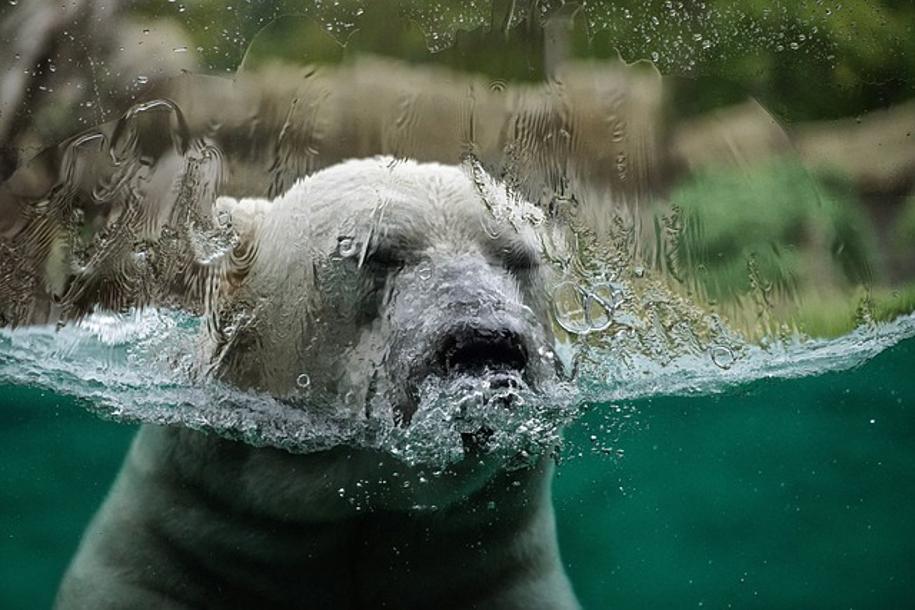
تغيير كلمة مرور المشرف
مع الوصول إلى إعدادات الراوتر، يمكنك الآن تغيير كلمة مرور المشرف. هذه الخطوة مهمة لمنع الوصول الإداري غير المصرح به.
التنقل إلى إعدادات الأمان
بعد تسجيل الدخول، انتقل إلى قسم إعدادات الأمان أو الإعدادات الإدارية. قد يختلف الموقع الدقيق حسب طراز الراوتر الخاص بك.
خطوات تغيير كلمة مرور المشرف
- انقر على “تغيير كلمة المرور” أو خيار مشابه تحت علامة تبويب المشرف أو الأمان.
- أدخل كلمة المرور الحالية ثم كلمة المرور الجديدة مرتين للتأكيد.
- احفظ التغييرات.
إنشاء كلمة مرور قوية للمشرف
قم بإنشاء كلمة مرور قوية باستخدام مجموعة من الأحرف الكبيرة والصغيرة، والأرقام، والرموز الخاصة. تجنب استخدام معلومات يسهل تخمينها مثل “password123”.
تحديث كلمة مرور Wi-Fi
بعد تأمين إعدادات المشرف، الخطوة التالية هي تحديث كلمة مرور Wi-Fi الخاصة بك. هذا يعزز أمان شبكتك بشكل إضافي.
الوصول إلى إعدادات الشبكة اللاسلكية
ارجع إلى القائمة الرئيسية وابحث عن علامة تبويب إعدادات الشبكة اللاسلكية أو إعدادات Wi-Fi. يتضمن هذا القسم عادةً خيارات لكل من شبكات 2.4GHz و 5GHz.
خطوات لتغيير كلمة مرور Wi-Fi
- اختر الشبكة (2.4GHz أو 5GHz) التي تريد تغييرها.
- ابحث عن حقل “WPA Pre-Shared Key” أو ما شابه.
- أدخل كلمة مرور Wi-Fi الجديدة واحفظ التغييرات.
تأمين شبكة Wi-Fi الخاصة بك
تأكد من أن كلمة مرور Wi-Fi الجديدة قوية أيضاً. استخدم تشفير WPA2 للأمان المحسن، وتجنب مشاركة كلمة المرور بشكل غير ضروري.
تعزيز أمان الراوتر
بجانب تغيير كلمات المرور، هناك خطوات إضافية يمكن اتخاذها لتعزيز أمان الراوتر الخاص بك. تتضمن هذه الخطوات تمكين ميزات الأمان المتقدمة، تحديث البرامج الثابتة، وتعطيل الإدارة عن بُعد.
تمكين ميزات الأمان المتقدمة
قم بتمكين ميزات مثل تصفية عناوين MAC أو شبكات الضيوف للحد من الوصول الخارجي إلى شبكتك.
تحديث البرامج الثابتة
تحقق من وجود تحديثات للبرامج الثابتة بشكل منتظم. يمكن للبرامج الثابتة المحدثة إصلاح الثغرات الأمنية وتحسين الأداء.
تعطيل الإدارة عن بُعد
عطل الإدارة عن بُعد إلا إذا كانت ضرورية، حيث يمكن استغلالها من قبل القراصنة للوصول غير المصرح به.
استكشاف المشاكل الشائعة وحلها
أحياناً قد يؤدي تغيير كلمات المرور أو الوصول إلى إعدادات الراوتر إلى مشاكل. إليك المشاكل الشائعة وحلولها.
ماذا تفعل إذا نسيت كلمة المرور
إذا نسيت كلمة المرور الجديدة، ارجع إلى دليل جهاز الراوتر للحصول على عملية إعادة ضبط صعبة. يتضمن ذلك عادةً الضغط على زر إعادة الضبط لمدة 10 ثوانٍ.
إعادة ضبط الراوتر إلى إعدادات المصنع
لإعادة ضبط الراوتر، استخدم دبوساً أو مشبك ورق للضغط على زر إعادة الضبط الموجود عادةً في الجزء الخلفي من الراوتر. سيعيد ذلك إعدادات الاعتماد الافتراضية والإعدادات.
متى تتواصل مع دعم العملاء
إذا واجهت صعوبات في الوصول إلى الإعدادات أو تغييرها، اتصل بدعم العملاء الخاص بـ Arris. يمكنهم إرشادك خلال خطوات استكشاف الأخطاء وإصلاحها الأكثر تقدماً.

الخاتمة
تغيير كلمات مرور جهاز الراوتر الخاص بك من نوع Arris لكل من المشرف و Wi-Fi هو عملية سهلة لكنها ضرورية للحفاظ على أمان الشبكة. تحديث هذه الكلمات السرية بانتظام وتعزيز ميزات الأمان الأخرى يمكن أن يحمي بشكل كبير بياناتك وأجهزتك.
الأسئلة الشائعة
كيف يمكنني الوصول إلى جهاز التوجيه Arris إذا نسيت كلمة المرور؟
للوصول إلى جهاز التوجيه Arris إذا نسيت كلمة المرور، قم بإعادة تعيينه إلى إعدادات المصنع. سيؤدي هذا إلى إعادة تعيين بيانات الدخول إلى الإعدادات الافتراضية.
ماذا يجب أن أفعل إذا لم أتمكن من تسجيل الدخول إلى جهاز التوجيه Arris؟
تأكد من أنك تستخدم عنوان IP الصحيح وبيانات الاعتماد الصحيحة. تحقق من أن الجهاز متصل بالشبكة. إذا استمرت المشكلة، قم بإعادة تعيين جهاز التوجيه.
كم مرة يجب علي تغيير كلمة مرور جهاز التوجيه Arris؟
غيّر كلمة مرور جهاز التوجيه الخاص بك كل 6-12 شهرًا أو فورًا إذا كنت تشك في وجود وصول غير مصرح به.
